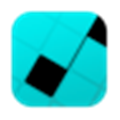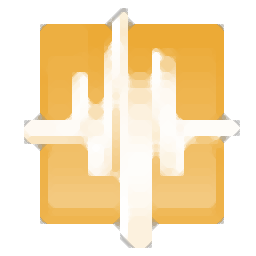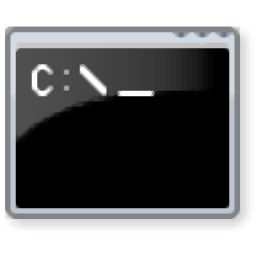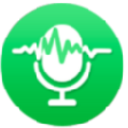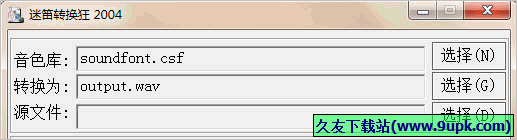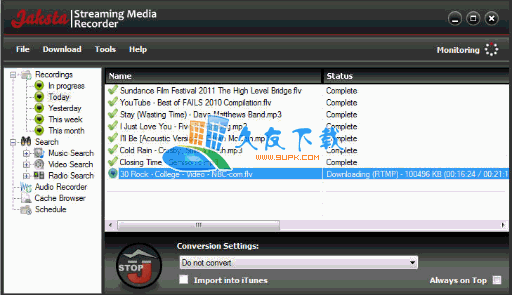Bigasoft MPC Converter是一款专业的MPC格式转换工具。MPC格式转换就选择Bigasoft MPC Converter。MPC是一种常见的高质量音频格式,但是某些设备或播放器可能不支持播放MPC。此时,您可以选择将MPC转换并输出为MP3,WAV,AC3,OGG,AIFF格式。要实现这种转换,您可以使用Bigasoft MPC Converter来实现,该程序旨在通过简单的步骤将MPC转换并输出为各种常见的音频格式,并内置音频拆分,音频合并,音频编辑等功能来实现基本音频处理操作,有需要的朋友赶紧下载此网站!
安装方式:
1.下载并解压缩安装包,双击安装程序“ Bigasoft MPC Converter.exe”,进入以下安装向导界面,单击[下一步]。

2.阅读许可协议后,选中[我接受协议],然后进入下一步安装。
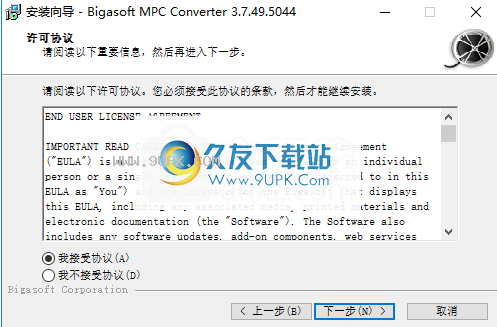
3.选择目标位置,用户可以选择默认安装路径C:\ Program Files(x86)\ Bigasoft \ MPC Converter,或单击[浏览]按钮进行自定义。
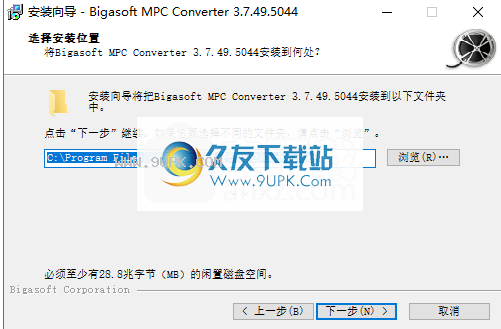
4.选择开始菜单文件夹,用户可以选择默认的Bigasoft \ MPC Converter。
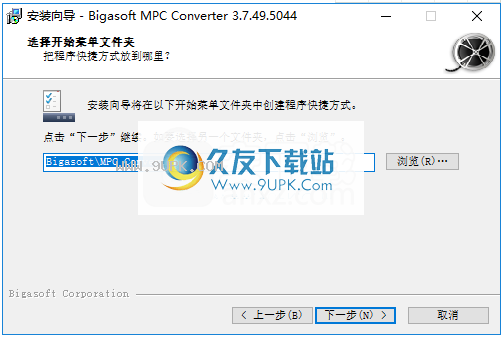
5.选择其他任务,选中“创建桌面快捷方式”和“创建快速启动栏快捷方式”。
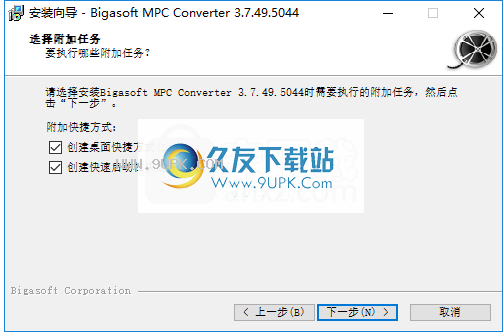
6.安装完成后,单击[安装]按钮开始安装。

7.弹出以下Bigasoft MPC Converter成功安装提示,单击[完成]完成安装。

软件功能:
转换MPC并在任何音频格式之间转换
Bigasoft MPC Converter可帮助您轻松快速地将MPC转换为任何流行的音频格式,例如将MPC转换为MP3,WAV,OGG,AC3,MP2,AU等。
MPC编辑器
MPC Converter还是MPC编辑器,支持将输出音频质量调整为更高,正常或更低。调整音频比特率,采样率,通道和音频音量。
音频合并
Bigasoft MPC Converter软件提供了一种简单的方法来合并多个音频文件(例如MPC,MP3,WAV,WMA,M4A,AC等),只需选择要合并的文件,然后选择“合并”即可。能够。
音频切割
Bigasoft MPC Converter软件提供了“修剪”功能,可以帮助您从原始音频中剪切剪辑。您可以设置要获取的剪辑的“开始时间”和“结束时间”,或将滑块拖动到正确的位置。
支持预听
它是一款功能强大的音频播放器,可以播放和预览各种格式的视频和音频。您可以预览源视频并在同一窗口中输出视频。
软件功能:
整洁的用户界面
该程序几乎不需要时间来安装,并且没有复杂的设置,您需要在实际使用它之前完成设置。它具有简洁,直观的图形界面和整洁的布局,可让您访问各个部分。
Bigasoft MPC Converter是一个有用的软件解决方案,可让您将MPC文件转换为MP3,WAV,AC3,OGG和AIFF格式,并带有用于预览文件的内置媒体播放器。
轻松转换文件
启动应用程序后,您需要做的第一件事是浏览计算机并加载要处理的文件。您可以将MPC,M4A格式的喜爱歌曲转换为几乎所有流行的音频和视频格式,包括MP3,WMA,M4A,AAC,AC3,WAV,OGG等。
它支持批量转换,这意味着您可以同时处理多个文件。它具有内置的媒体播放器,可让您在转换之前预览视频。
附加功能和工具
它具有使您可以将多个音频文件连接在一起的功能,而该功能可以剪切文件的一部分。它具有对音频参数进行一些更改的选项,您可以调整编解码器,比特率,采样率,通道和音量。它允许您设置转换后要执行的操作,还可以拍摄视频快照并将其另存为图像文件。
总而言之,Bigasoft MPC Converter是一个有用的软件解决方案,可让您将MPC文件转换为MP3,WAV,AC3,OGG和AIFF格式,并带有用于预览文件的内置媒体播放器。
使用说明:
Gasoft MPC Converter提供了四种导入音频的方法:
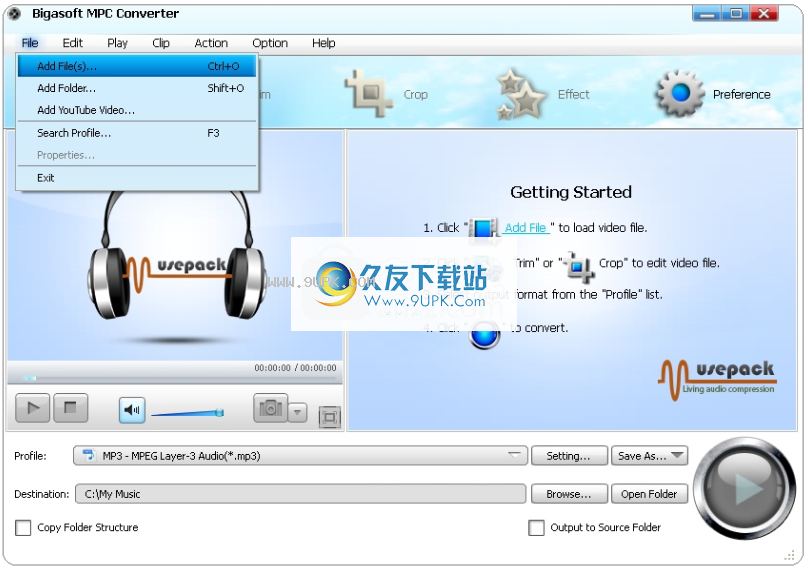
1.单击以导入视频或音频文件。
2.单击打开以下下拉菜单,然后选择导入视频或音频文件。
3.将音频文件从Finder拖放到主窗口。
4.将文件夹拖放到音频文件的位置,然后将其放在主窗口中。
注意:输入的视频和音频格式包括
e:MPG,MPEG,MPEG2,VOB,MP4,M4V,RM,RMVB,WMV,ASF,TS,MKV,AVI,3GP,FLV,MPV,MPC,MP3,MP2,AAC,AC3,WAV,WMA,M4A, RA,RAM,WebM。
选择要转换的文件后,您可以在预览窗口和视频内容列表中设置转换后的输出设置。
配置文件:选择音频的输出配置文件。支持的格式包括:
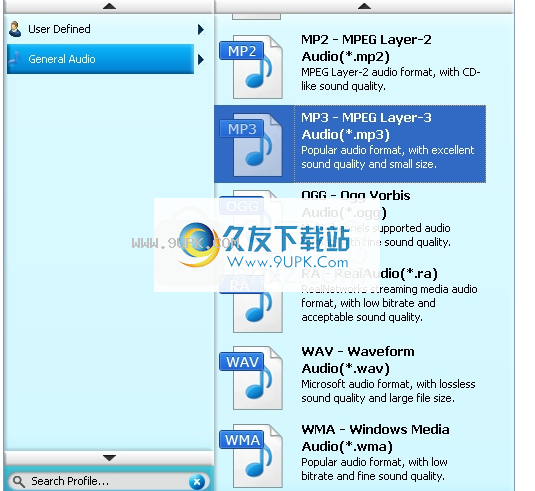
单击以打开“设置”窗口。
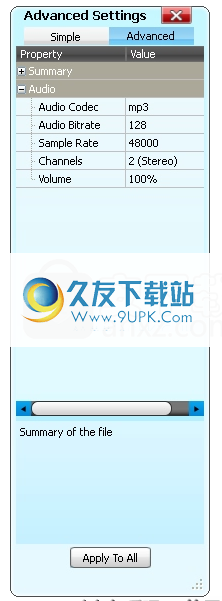
在“音频设置”中,可以选择“编码器”,“通道”,“比特率”和“采样率”来转换音频文件。
注意:选择特定设置时,下部窗口将显示“帮助”以说明每个设置的含义。
目标:单击以指定计算机上的位置来保存转换后的影片。如果要打开输出文件夹,只需单击。
输出到源文件夹:选择“输出到源文件夹”仅将音频输出到源文件夹,而不设置目标。
音频合并
Bigasoft MPC Converter可让您将所选内容合并到一个文件中。
要将选择内容合并到一个文件中,请单击上下文菜单选项。合并文件的名称类似于扩展名“合并1”,您可以通过单击原始文件名并输入所需的文件名来更改文件名。
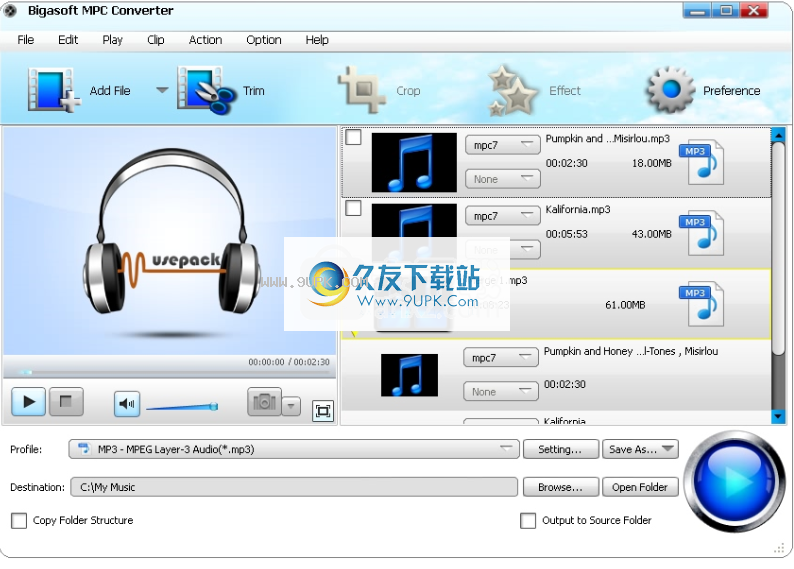
转换音频
准备好转换音频文件时,单击以开始转换。
开始转换之前,您可以单击按钮来调整与转换相关的设置。
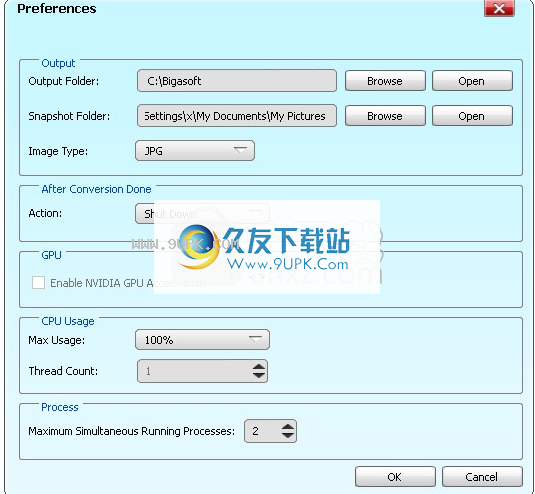
转换后:转换后,您可以选择“关闭”计算机或“不执行任何操作”。